データの保守
操作手順
1. データの保守(伝票系)を実行するには
1-1. 仕訳データの再集計
-
※ 登録状態が「仮登録」(未承認)の伝票は再集計の対象になりません。
(1) 画面左側の「伝票」と表示されている部分を選択します。
→伝票に関する保守メニューが表示されます。
(2) 保守メニューから「仕訳データの再集計」を選択します。
(3) 再集計を行う仕訳データを伝票日付で指定します。
(4) 再集計を実行する場合は、ツールバーの[実行]ボタンをクリックします。
1-2. 仕訳データの一括承認
-
※ 以下の仕訳については、承認の対象外になります。
-
「会社基本情報の登録」-「管理情報」タブの「仕訳締切日付」が「設定する」に設定されている場合で、仕訳締切の対象となる伝票日付と仕訳区分の組み合わせを持つ仕訳。
-
ユーザーに「セキュリティ」-「領域ユーザーの登録」で「入力期間制限」が設定されていて、入力禁止期間内の仕訳
-
-
※ 「会社基本情報の登録」-「承認設定」タブの「自分入力仕訳」が「承認できない」に設定されている場合、「入力担当者」の指定により、以下のように一括承認が行われます。
-
入力担当者が「指定なし」:メッセージを表示して、自分が入力していない仕訳について、一括承認を実行します。
-
入力担当者が自分以外:一括承認を実行します。
-
入力担当者が自分自身:メッセージを表示して一括承認を中断します。
-
(1) 画面左側の「伝票」と表示されている部分を選択します。
→伝票に関する保守メニューが表示されます。
(2) 保守メニューから「仕訳データの一括承認」を選択します。
(3) 一括承認を行う条件を指定します。
-
◇ 承認階層:一括承認する承認階層を指定します。
-
◇ 伝票日付:一括承認を行う仕訳データを伝票日付で指定します。
-
◇ 入力日付:一括承認を行う仕訳データを入力日付で指定します。
-
◇ 伝票番号:一括承認を行う仕訳データを伝票番号で指定します。
-
◇ 管理仕訳区分:一括承認を行う仕訳データを管理仕訳区分で指定します。
一括承認したい区分をクリックして、チェックマークを付けます。
-
◇ 仕訳区分:一括承認を行う仕訳データを仕訳区分で指定します。
一括承認したい区分をクリックして、チェックマークを付けます。
-
◇ 入力処理:一括承認を行う仕訳データを入力処理で指定します。
一括承認したい入力処理を、ボタンをクリックして選択します。
-
※指定なし:入力処理で指定をしません。
-
クイック仕訳転送:「デジタルデータ処理」-「クイック処理」-「クイック仕訳転送」で入力した仕訳を一括承認します。
-
取引明細受入:「デジタルデータ処理」-「FinTechサービス」-「取引明細の受入」で入力した仕訳を一括承認します。
-
経費精算仕訳受入:「デジタルデータ処理」-「PCA Hub 経費精算」-「経費精算仕訳の受入」で入力した仕訳を一括承認します。
-
コクヨ式:「データ入力」-「振替伝票入力(コクヨ式)」、「決算処理」-「決算整理仕訳入力(コクヨ式)」で入力した仕訳を一括承認します。
-
連想摘要:「データ入力」-「振替伝票入力(連想摘要)」、「決算処理」-「決算整理仕訳入力(連想摘要)」で入力した仕訳を一括承認します。
-
現金出納帳入力:「データ入力」-「現金出納帳入力」で入力した仕訳を一括承認します。
-
預金通帳入力:「データ入力」-「預金通帳入力」で入力した仕訳を一括承認します。
-
帳簿入力:「データ入力」-「帳簿入力」で入力した仕訳を一括承認します。
-
高速入力:「データ入力」-「高速入力」で入力した仕訳を一括承認します。
-
配賦入力:「データ入力」-「配賦入力」で入力した仕訳を一括承認します。
-
税区分の一括変更:「データ入力」-「税区分の一括変更」で入力した仕訳を一括承認します。
-
仕訳の一括変更:「データ入力」-「仕訳の一括変更」で入力した仕訳を一括承認します。
-
工事出金入力:「工事データ入力」-「工事出金入力」で入力した仕訳を一括承認します。
-
出来高入力:「工事データ入力」-「出来高入力」で入力した仕訳を一括承認します。
-
共通原価配賦入力:「工事データ入力」-「共通原価配賦入力」で入力した仕訳を一括承認します。
-
完成振替入力:「工事データ入力」-「完成振替入力」で入力した仕訳を一括承認します。
-
未成振替入力:「工事データ入力」-「未成振替入力」で入力した仕訳を一括承認します。
-
未成振替入力(期首振戻):「ファイル」-「期末更新処理」で繰越先に作成される期首振り戻し仕訳を一括承認します。
-
出面振替入力:「工事データ入力」-「出面管理」-「出面振替入力」で入力した仕訳を一括承認します。
-
給与データ受入:「随時」-「給与データの受入」で入力した仕訳を一括承認します。
-
入出金データ受入:「銀行処理」-「入出金データの受入(EB連携)」で入力した仕訳を一括承認します。
-
銀行振込依頼書:「銀行処理」-「銀行振込依頼書」で入力した仕訳を一括承認します。
-
その他:上記以外の仕訳(他の『PCA DXシリーズ』の直接連動で受け入れた仕訳など)を一括承認します。
-
-
◇ 入力モジュール:一括承認を行う仕訳データを入力モジュールで指定します。
一括承認したい入力モジュールを、ボタンをクリックして選択します。
指定できる入力モジュールは、他システムとの連動対応状況により順次増加します。
-
※指定なし:入力モジュールで指定をしません。
-
会計:『PCA 建設業会計シリーズ』で入力した仕訳を一括承認します。
-
汎用受入:「随時」-「汎用データの受入」で入力した仕訳を一括承認します。
-
-
◇ 入力担当者:一括承認を行う仕訳データを入力担当者で指定します。一括承認したい入力担当者を、ボタンをクリックして選択します。
(4) 一括承認を実行する場合は、ツールバーの[実行]ボタンをクリックします。
1-3. 仕訳データの削除(二重線付加)
-
※ 二重線を付けた仕訳は表示・印刷することはできますが、元の状態に復旧することはできません。
-
※ 以下の仕訳については、削除の対象外になります。
-
「会社基本情報の登録」-「管理情報」タブの「仕訳締切日付」が「設定する」に設定されている場合で、仕訳締切の対象となる伝票日付と仕訳区分の組み合わせを持つ仕訳。
-
ユーザーに「セキュリティ」-「領域ユーザーの登録」で「入力期間制限」が設定されていて、入力禁止期間内の仕訳
-
(1) 画面左側の「伝票」と表示されている部分を選択します。
→伝票に関する保守メニューが表示されます。
(2) 保守メニューから「仕訳データの削除(二重線付加)」を選択します。
(3) 削除を行う条件を指定します。
-
◇ 伝票日付:削除を行う仕訳データを伝票日付で指定します。
-
◇ 入力日付:削除を行う仕訳データを入力日付で指定します。
-
◇ 伝票番号:削除を行う仕訳データを伝票番号で指定します。
-
◇ 管理仕訳区分:削除を行う仕訳データを管理仕訳区分で指定します。
削除したい区分をクリックして、チェックマークを付けます。
-
◇ 仕訳区分:削除を行う仕訳データを仕訳区分で指定します。
削除したい区分をクリックして、チェックマークを付けます。
-
◇ 入力処理:削除を行う仕訳データを入力処理で指定します。
削除したい入力処理を、ボタンをクリックして選択します。
-
※指定なし:入力処理で指定をしません。
-
クイック仕訳転送:「デジタルデータ処理」-「クイック処理」-「クイック仕訳転送」で入力した仕訳を削除します。
-
取引明細受入:「デジタルデータ処理」-「FinTechサービス」-「取引明細の受入」で入力した仕訳を削除します。
-
経費精算仕訳受入:「デジタルデータ処理」-「PCA Hub 経費精算」-「経費精算仕訳の受入」で入力した仕訳を削除します。
-
コクヨ式:「データ入力」-「振替伝票入力(コクヨ式)」、「決算処理」-「決算整理仕訳入力(コクヨ式)」で入力した仕訳を削除します。
-
連想摘要:「データ入力」-「振替伝票入力(連想摘要)」、「決算処理」-「決算整理仕訳入力(連想摘要)」で入力した仕訳を削除します。
-
現金出納帳入力:「データ入力」-「現金出納帳入力」で入力した仕訳を削除します。
-
預金通帳入力:「データ入力」-「預金通帳入力」で入力した仕訳を削除します。
-
帳簿入力:「データ入力」-「帳簿入力」で入力した仕訳を削除します。
-
高速入力:「データ入力」-「高速入力」で入力した仕訳を削除します。
-
配賦入力:「データ入力」-「配賦入力」で入力した仕訳を削除します。
-
税区分の一括変更:「データ入力」-「税区分の一括変更」で入力した仕訳を削除します。
-
仕訳の一括変更:「データ入力」-「仕訳の一括変更」で入力した仕訳を削除します。
-
工事出金入力:「工事データ入力」-「工事出金入力」で入力した仕訳を削除します。
-
出来高入力:「工事データ入力」-「出来高入力」で入力した仕訳を削除します。
-
共通原価配賦入力:「工事データ入力」-「共通原価配賦入力」で入力した仕訳を削除します。
-
完成振替入力:「工事データ入力」-「完成振替入力」で入力した仕訳を削除します。
-
未成振替入力:「工事データ入力」-「未成振替入力」で入力した仕訳を削除します。
-
未成振替入力(期首振戻):「ファイル」-「期末更新処理」で繰越先に作成される期首振り戻し仕訳を削除します。
-
出面振替入力:「工事データ入力」-「出面管理」-「出面振替入力」で入力した仕訳を削除します。
-
給与データ受入:「随時」-「給与データの受入」で入力した仕訳を削除します。
-
入出金データ受入:「銀行処理」-「入出金データの受入(EB連携)」で入力した仕訳を削除します。
-
銀行振込依頼書:「銀行処理」-「銀行振込依頼書」で入力した仕訳を削除します。
-
その他:上記以外の仕訳(他の『PCA DXシリーズ』の直接連動で受け入れた仕訳など)を削除します。
-
-
◇ 入力モジュール:削除を行う仕訳データを入力モジュールで指定します。削除したい入力モジュールを、ボタンをクリックして選択します。指定できる入力モジュールは、他システムとの連動対応状況により順次増加します。
-
※指定なし:入力モジュールで指定をしません。
-
会計:『PCA 建設業会計シリーズ』で入力した仕訳を削除します。
-
汎用受入:「随時」-「汎用データの受入」で入力した仕訳を削除します。
-
-
◇ 入力担当者:削除を行う仕訳データを入力担当者で指定します。削除したい入力担当者を、ボタンをクリックして選択します。
(4) 削除を実行する場合は、ツールバーの[実行]ボタンをクリックします。
1-4. キャッシュ・フロー仕訳の更新
(1) 画面左側の「伝票」と表示されている部分を選択します。
→伝票に関する保守メニューが表示されます。
(2) 保守メニューから「キャッシュ・フロー仕訳の更新」を選択します。
(3) 更新を実行する場合は、ツールバーの[実行]ボタンをクリックします。
1-5. 資金繰仕訳の更新
(1) 画面左側の「伝票」と表示されている部分を選択します。
→伝票に関する保守メニューが表示されます。
(2) 保守メニューから「資金繰仕訳の更新」を選択します。
(3) 更新を実行する場合は、ツールバーの[実行]ボタンをクリックします。
1-6. 伝票番号自動付番カウンタの編集
-
※ 「前準備」-「会社基本情報の登録」-「管理情報」タブの「伝票番号管理」を「使用しない」に設定している場合は、編集を行うことはできません。
(1) 画面左側の「伝票」と表示されている部分を選択します。
→伝票に関する保守メニューが表示されます。
(2) 保守メニューから「伝票番号自動付番カウンタの編集」を選択します。
(3) 以下の項目を指定します。
-
◇ 部門:部門ごとに伝票番号の現在値を変更したい場合に指定します。
「前準備」-「会社基本情報の登録」-「管理情報」タブの「伝票番号管理」を“部門別自動付番”“部門別年度別自動付番”に設定している場合のみ設定が可能です。
-
◇ (月別)自動付番カウンタ:「伝票番号管理」の選択により、表示・設定する内容が以下のように異なります。
-
「伝票番号管理」が“年度別自動付番”か“部門別年度別自動付番”の場合:自動付番カウンタと表示されます。年度ごとに伝票番号の現在値を指定します。
“0”~“99999”の範囲で入力します。
-
「伝票番号管理」が“年度別自動付番”か“部門別年度別自動付番”以外の場合:月別自動付番カウンタと表示されます。月度ごとに伝票番号の現在値を指定します。
“0”~“99999”の範囲で入力します。
-
(4) 登録を実行する場合は、ツールバーの[実行]ボタンをクリックします。
1-7. フセンの一括削除
(1) 画面左側の「伝票」と表示されている部分を選択します。
→伝票に関する保守メニューが表示されます。
(2) 保守メニューから「フセンの一括削除」を選択します。
(3) 削除を行う条件を指定します。
-
◇ 伝票日付:フセンの削除を行う仕訳データを伝票日付で指定します。
-
◇ 入力日付:フセンの削除を行う仕訳データを入力日付で指定します。
-
◇ 伝票番号:フセンの削除を行う仕訳データを伝票番号で指定します。
-
◇ 管理仕訳区分:フセンの削除を行う仕訳データを管理仕訳区分で指定します。
削除したい区分をクリックして、チェックマークを付けます。
-
◇ 仕訳区分:フセンの削除を行う仕訳データを仕訳区分で指定します。
削除したい区分をクリックして、チェックマークを付けます。
-
◇ 入力処理:フセンの削除を行う仕訳データを入力処理で指定します。
削除したい入力処理を、ボタンをクリックして選択します。
-
※指定なし:入力処理で指定をしません。
-
クイック仕訳転送:「デジタルデータ処理」-「クイック処理」-「クイック仕訳転送」で入力した仕訳のフセンを削除します。
-
取引明細受入:「デジタルデータ処理」-「FinTechサービス」-「取引明細の受入」で入力した仕訳のフセンを削除します。
-
経費精算仕訳受入:「デジタルデータ処理」-「PCA Hub 経費精算」-「経費精算仕訳の受入」で入力した仕訳のフセンを削除します。
-
コクヨ式:「データ入力」-「振替伝票入力(コクヨ式)」、「決算処理」-「決算整理仕訳入力(コクヨ式)」で入力した仕訳のフセンを削除します。
-
連想摘要:「データ入力」-「振替伝票入力(連想摘要)」、「決算処理」-「決算整理仕訳入力(連想摘要)」で入力した仕訳のフセンを削除します。
-
現金出納帳入力:「データ入力」-「現金出納帳入力」で入力した仕訳のフセンを削除します。
-
預金通帳入力:「データ入力」-「預金通帳入力」で入力した仕訳のフセンを削除します。
-
帳簿入力:「データ入力」-「帳簿入力」で入力した仕訳のフセンを削除します。
-
高速入力:「データ入力」-「高速入力」で入力した仕訳のフセンを削除します。
-
配賦入力:「データ入力」-「配賦入力」で入力した仕訳のフセンを削除します。
-
税区分の一括変更:「データ入力」-「税区分の一括変更」で入力した仕訳のフセンを削除します。
-
仕訳の一括変更:「データ入力」-「仕訳の一括変更」で入力した仕訳のフセンを削除します。
-
工事出金入力:「工事データ入力」-「工事出金入力」で入力した仕訳のフセンを削除します。
-
出来高入力:「工事データ入力」-「出来高入力」で入力した仕訳のフセンを削除します。
-
共通原価配賦入力:「工事データ入力」-「共通原価配賦入力」で入力した仕訳のフセンを削除します。
-
完成振替入力:「工事データ入力」-「完成振替入力」で入力した仕訳のフセンを削除します。
-
未成振替入力:「工事データ入力」-「未成振替入力」で入力した仕訳のフセンを削除します。
-
未成振替入力(期首振戻):「ファイル」-「期末更新処理」で繰越先に作成される期首振り戻し仕訳のフセンを削除します。
-
出面振替入力:「工事データ入力」-「出面管理」-「出面振替入力」で入力した仕訳のフセンを削除します。
-
給与データ受入:「随時」-「給与データの受入」で入力した仕訳のフセンを削除します。
-
入出金データ受入:「銀行処理」-「入出金データの受入(EB連携)」で入力した仕訳のフセンを削除します。
-
銀行振込依頼書:「銀行処理」-「銀行振込依頼書」から転送して登録した仕訳のフセンを削除します。
-
その他:上記以外の仕訳(他の『PCA DXシリーズ』の直接連動で受け入れた仕訳など)のフセンを削除します。
-
-
◇ 入力モジュール:フセンの削除を行う仕訳データを入力モジュールで指定します。削除したい入力モジュールを、ボタンをクリックして選択します。指定できる入力モジュールは、他システムとの連動対応状況により順次増加します。
-
※指定なし:入力モジュールで指定をしません。
-
会計:『PCA 建設業会計シリーズ』で入力した仕訳のフセンを削除します。
-
汎用受入:「随時」-「汎用データの受入」で入力した仕訳のフセンを削除します。
-
-
◇ 入力担当者:フセンの削除を行う仕訳データを入力担当者で指定します。削除したい入力担当者を、ボタンをクリックして選択します。
-
◇ その他の設定
-
二重線付データのフセンも削除する:二重線付データのフセンも対象にして削除を実行する場合にチェックマークを付けます。
-
(4) フセンの削除を実行する場合は、ツールバーの[実行]ボタンをクリックします。
1-8. スタンプの一括削除
(1) 画面左側の「伝票」と表示されている部分を選択します。
→伝票に関する保守メニューが表示されます。
(2) 保守メニューから「スタンプの一括削除」を選択します。
(3) 削除を行う条件を指定します。
-
◇ 伝票日付:スタンプの削除を行う仕訳データを伝票日付で指定します。
-
◇ 入力日付:スタンプの削除を行う仕訳データを入力日付で指定します。
-
◇ 伝票番号:スタンプの削除を行う仕訳データを伝票番号で指定します。
-
◇ 管理仕訳区分:スタンプの削除を行う仕訳データを管理仕訳区分で指定します。
削除したい区分をクリックして、チェックマークを付けます。
-
◇ 仕訳区分:スタンプの削除を行う仕訳データを仕訳区分で指定します。
削除したい区分をクリックして、チェックマークを付けます。
-
◇ 入力処理:スタンプの削除を行う仕訳データを入力処理で指定します。
削除したい入力処理を、ボタンをクリックして選択します。
-
※指定なし:入力処理で指定をしません。
-
クイック仕訳転送:「デジタルデータ処理」-「クイック処理」-「クイック仕訳転送」で入力した仕訳のスタンプを削除します。
-
取引明細受入:「デジタルデータ処理」-「FinTechサービス」-「取引明細の受入」で入力した仕訳のスタンプを削除します。
-
経費精算仕訳受入:「デジタルデータ処理」-「PCA Hub 経費精算」-「経費精算仕訳の受入」で入力した仕訳のスタンプを削除します。
-
コクヨ式:「データ入力」-「振替伝票入力(コクヨ式)」、「決算処理」-「決算整理仕訳入力(コクヨ式)」で入力した仕訳のスタンプを削除します。
-
連想摘要:「データ入力」-「振替伝票入力(連想摘要)」、「決算処理」-「決算整理仕訳入力(連想摘要)」で入力した仕訳のスタンプを削除します。
-
現金出納帳入力:「データ入力」-「現金出納帳入力」で入力した仕訳のスタンプを削除します。
-
預金通帳入力:「データ入力」-「預金通帳入力」で入力した仕訳のスタンプを削除します。
-
帳簿入力:「データ入力」-「帳簿入力」で入力した仕訳のスタンプを削除します。
-
高速入力:「データ入力」-「高速入力」で入力した仕訳のスタンプを削除します。
-
配賦入力:「データ入力」-「配賦入力」で入力した仕訳のスタンプを削除します。
-
税区分の一括変更:「データ入力」-「税区分の一括変更」で入力した仕訳のスタンプを削除します。
-
仕訳の一括変更:「データ入力」-「仕訳の一括変更」で入力した仕訳のスタンプを削除します。
-
工事出金入力:「工事データ入力」-「工事出金入力」で入力した仕訳のスタンプを削除します。
-
出来高入力:「工事データ入力」-「出来高入力」で入力した仕訳のスタンプを削除します。
-
共通原価配賦入力:「工事データ入力」-「共通原価配賦入力」で入力した仕訳のスタンプを削除します。
-
完成振替入力:「工事データ入力」-「完成振替入力」で入力した仕訳のスタンプを削除します。
-
未成振替入力:「工事データ入力」-「未成振替入力」で入力した仕訳のスタンプを削除します。
-
未成振替入力(期首振戻):「ファイル」-「期末更新処理」で繰越先に作成される期首振り戻し仕訳のスタンプを削除します。
-
出面振替入力:「工事データ入力」-「出面管理」-「出面振替入力」で入力した仕訳のスタンプを削除します。
-
給与データ受入:「随時」-「給与データの受入」で入力した仕訳のスタンプを削除します。
-
入出金データ受入:「銀行処理」-「入出金データの受入(EB連携)」で入力した仕訳のスタンプを削除します。
-
銀行振込依頼書:「銀行処理」-「銀行振込依頼書」から転送して登録した仕訳のスタンプを削除します。
-
その他:上記以外の仕訳(他の『PCA DXシリーズ』の直接連動で受け入れた仕訳など)のスタンプを削除します。
-
-
◇ 入力モジュール:スタンプの削除を行う仕訳データを入力モジュールで指定します。削除したい入力モジュールを、ボタンをクリックして選択します。指定できる入力モジュールは、他システムとの連動対応状況により順次増加します。
-
※指定なし:入力モジュールで指定をしません。
-
会計:『PCA 建設業会計シリーズ』で入力した仕訳のスタンプを削除します。
-
汎用受入:「随時」-「汎用データの受入」で入力した仕訳のスタンプを削除します。
-
-
◇ 入力担当者:スタンプの削除を行う仕訳データを入力担当者で指定します。削除したい入力担当者を、ボタンをクリックして選択します。
-
◇ その他の設定
-
二重線付データのスタンプも削除する:二重線付データのスタンプも対象にして削除を実行する場合にチェックマークを付けます。
-
(4) スタンプの削除を実行する場合は、ツールバーの[実行]ボタンをクリックします。
1-9. 二重線付データの削除
-
※ 以下の仕訳については、削除の対象外になります。
-
「会社基本情報の登録」-「管理情報」タブの「仕訳締切日付」が「設定する」に設定されている場合で、仕訳締切の対象となる伝票日付と仕訳区分の組み合わせを持つ仕訳。
-
「会社基本情報の登録」-「電子帳簿保存」タブの「電子帳簿保存」が「優良な電子帳簿」に設定されている場合で、「訂正削除の履歴を残さない日数」を経過した仕訳
-
ユーザーに「セキュリティ」-「領域ユーザーの登録」で「入力期間制限」が設定されていて、入力禁止期間内の仕訳
-
(1) 画面左側の「伝票」と表示されている部分を選択します。
→伝票に関する保守メニューが表示されます。
(2) 保守メニューから「二重線付データの削除」を選択します。
(3) 削除を行う仕訳データを伝票日付で指定します。
(4) 削除を実行する場合は、ツールバーの[実行]ボタンをクリックします。
1-10. 仕訳データの削除(データ削除)
-
※ 以下の仕訳については、削除の対象外になります。
-
「会社基本情報の登録」-「管理情報」タブの「仕訳締切日付」が「設定する」に設定されている場合で、仕訳締切の対象となる伝票日付と仕訳区分の組み合わせを持つ仕訳。
-
「会社基本情報の登録」-「電子帳簿保存」タブの「電子帳簿保存」が「優良な電子帳簿」に設定されている場合で、「訂正削除の履歴を残さない日数」を経過した仕訳
-
ユーザーに「セキュリティ」-「領域ユーザーの登録」で「入力期間制限」が設定されていて、入力禁止期間内の仕訳
-
(1) 画面左側の「伝票」と表示されている部分を選択します。
→伝票に関する保守メニューが表示されます。
(2) 保守メニューから「仕訳データの削除(データ削除)」を選択します。
(3) 削除を行う条件を指定します。
-
◇ 伝票日付:削除を行う仕訳データを伝票日付で指定します。
-
◇ 入力日付:削除を行う仕訳データを入力日付で指定します。
-
◇ 伝票番号:削除を行う仕訳データを伝票番号で指定します。
-
◇ 管理仕訳区分:削除を行う仕訳データを管理仕訳区分で指定します。
削除したい区分をクリックして、チェックマークを付けます。
-
◇ 仕訳区分:削除を行う仕訳データを仕訳区分で指定します。
削除したい区分をクリックして、チェックマークを付けます。
-
◇ 入力処理:削除を行う仕訳データを入力処理で指定します。
削除したい入力処理を、ボタンをクリックして選択します。
-
※指定なし:入力処理で指定をしません。
-
クイック仕訳転送:「デジタルデータ処理」-「クイック処理」-「クイック仕訳転送」で入力した仕訳を削除します。
-
取引明細受入:「デジタルデータ処理」-「FinTechサービス」-「取引明細の受入」で入力した仕訳を削除します。
-
経費精算仕訳受入:「デジタルデータ処理」-「PCA Hub 経費精算」-「経費精算仕訳の受入」で入力した仕訳を削除します。
-
コクヨ式:「データ入力」-「振替伝票入力(コクヨ式)」、「決算処理」-「決算整理仕訳入力(コクヨ式)」で入力した仕訳を削除します。
-
連想摘要:「データ入力」-「振替伝票入力(連想摘要)」、「決算処理」-「決算整理仕訳入力(連想摘要)」で入力した仕訳を削除します。
-
現金出納帳入力:「データ入力」-「現金出納帳入力」で入力した仕訳を削除します。
-
預金通帳入力:「データ入力」-「預金通帳入力」で入力した仕訳を削除します。
-
帳簿入力:「データ入力」-「帳簿入力」で入力した仕訳を削除します。
-
高速入力:「データ入力」-「高速入力」で入力した仕訳を削除します。
-
配賦入力:「データ入力」-「配賦入力」で入力した仕訳を削除します。
-
税区分の一括変更:「データ入力」-「税区分の一括変更」で入力した仕訳を削除します。
-
仕訳の一括変更:「データ入力」-「仕訳の一括変更」で入力した仕訳を削除します。
-
工事出金入力:「工事データ入力」-「工事出金入力」で入力した仕訳を削除します。
-
出来高入力:「工事データ入力」-「出来高入力」で入力した仕訳を削除します。
-
共通原価配賦入力:「工事データ入力」-「共通原価配賦入力」で入力した仕訳を削除します。
-
完成振替入力:「工事データ入力」-「完成振替入力」で入力した仕訳を削除します。
-
未成振替入力:「工事データ入力」-「未成振替入力」で入力した仕訳を削除します。
-
未成振替入力(期首振戻):「ファイル」-「期末更新処理」で繰越先に作成される期首振り戻し仕訳を削除します。
-
出面振替入力:「工事データ入力」-「出面管理」-「出面振替入力」で入力した仕訳を削除します。
-
給与データ受入:「随時」-「給与データの受入」で入力した仕訳を削除します。
-
入出金データ受入:「銀行処理」-「入出金データの受入(EB連携)」で入力した仕訳を削除します。
-
銀行振込依頼書:「銀行処理」-「銀行振込依頼書」から転送して登録した仕訳を削除します。
-
その他:上記以外の仕訳(他の『PCA DXシリーズ』の直接連動で受け入れた仕訳など)を削除します。
-
-
◇ 入力モジュール:削除を行う仕訳データを入力モジュールで指定します。削除したい入力モジュールを、ボタンをクリックして選択します。指定できる入力モジュールは、他システムとの連動対応状況により順次増加します。
-
※指定なし:入力モジュールで指定をしません。
-
会計:で入力した仕訳を削除します。
-
汎用受入:「随時」-「汎用データの受入」で入力した仕訳を削除します。
-
-
◇ 入力担当者:削除を行う仕訳データを入力担当者で指定します。削除したい入力担当者を、ボタンをクリックして選択します。
(4) 削除を実行する場合は、ツールバーの[実行]ボタンをクリックします。
2. データの保守(マスター(コード桁数変換)系)を実行するには
2-1. 勘定科目コード桁数変換
(1) 画面左側の「マスター(コード桁数変換)」と表示されている部分を選択します。
→マスターのコード桁数変換に関する保守メニューが表示されます。
(2) 保守メニューから「勘定科目コード桁数変換」を選択します。
(3) 以下の項目について設定を行います。
-
コード桁数:変更後の桁数を3~10の間で指定します。
-
※ 少ない桁数への変更はできません。
-
-
0詰め設定:変更後の設定を「無」「有」から選択します。「有」に変更した場合、数字のみでコードが設定されている勘定科目については、変更後のコード桁数になるように前に0を付けます。
-
※ 「無」に変更しても0は削除されません。
-
(4) 変換を実行する場合は、ツールバーの[実行]ボタンをクリックします。
2-2. 補助科目コード桁数変換
(1) 画面左側の「マスター(コード桁数変換)」と表示されている部分を選択します。
→マスターのコード桁数変換に関する保守メニューが表示されます。
(2) 保守メニューから「補助科目コード桁数変換」を選択します。
(3) 以下の項目について設定を行います。
-
コード桁数:変更後の桁数を5~10の間で指定します。
-
※ 少ない桁数への変更はできません。
-
-
0詰め設定:変更後の設定を「無」「有」から選択します。「有」に変更した場合、数字のみでコードが設定されている補助科目については、変更後のコード桁数になるように前に0を付けます。
-
※ 「無」に変更しても0は削除されません。
-
(4) 変換を実行する場合は、ツールバーの[実行]ボタンをクリックします。
2-3. 部門コード桁数変換
(1) 画面左側の「マスター(コード桁数変換)」と表示されている部分を選択します。
→マスターのコード桁数変換に関する保守メニューが表示されます。
(2) 保守メニューから「部門コード桁数変換」を選択します。
(3) 以下の項目について設定を行います。
-
コード桁数:変更後の桁数を3~6の間で指定します。
-
※ 少ない桁数への変更はできません。数字のみでコードが設定されている部門については、変更後のコード桁数になるように前に0を付けます。
-
(4) 変換を実行する場合は、ツールバーの[実行]ボタンをクリックします。
2-4. 部門グループコード桁数変換
(1) 画面左側の「マスター(コード桁数変換)」と表示されている部分を選択します。
→マスターのコード桁数変換に関する保守メニューが表示されます。
(2) 保守メニューから「部門グループコード桁数変換」を選択します。
(3) 以下の項目について設定を行います。
-
コード桁数:変更後の桁数を3~6の間で指定します。
-
※ 少ない桁数への変更はできません。数字のみでコードが設定されている部門グループについては、変更後のコード桁数になるように前に0を付けます。
-
(4) 変換を実行する場合は、ツールバーの[実行]ボタンをクリックします。
2-5. 取引先コード桁数変換
(1) 画面左側の「マスター(コード桁数変換)」と表示されている部分を選択します。
→マスターのコード桁数変換に関する保守メニューが表示されます。
(2) 保守メニューから「取引先コード桁数変換」を選択します。
(3) 以下の項目について設定を行います。
-
コード桁数:変更後の桁数を4~13の間で指定します。
-
※ 少ない桁数への変更はできません。
-
-
0詰め設定:変更後の設定を「無」「有」から選択します。「有」に変更した場合、数字のみでコードが設定されている取引先については、変更後のコード桁数になるように前に0を付けます。
-
※ 「無」に変更しても0は削除されません。
-
(4) 変換を実行する場合は、ツールバーの[実行]ボタンをクリックします。
2-6. 工事コード桁数変換
(1) 画面左側の「マスター(コード桁数変換)」と表示されている部分を選択します。
→マスターのコード桁数変換に関する保守メニューが表示されます。
(2) 保守メニューから「工事コード桁数変換」を選択します。
(3) 以下の項目について設定を行います。
-
コード桁数:変更後の桁数を4~16の間で指定します。
-
※ 少ない桁数への変更はできません。
-
-
0詰め設定:変更後の設定を「無」「有」から選択します。「有」に変更した場合、数字のみでコードが設定されている工事については、変更後のコード桁数になるように前に0を付けます。
-
※ 「無」に変更しても0は削除されません。
-
(4) 変換を実行する場合は、ツールバーの[実行]ボタンをクリックします。
2-7. 工事グループコード桁数変換
(1) 画面左側の「マスター(コード桁数変換)」と表示されている部分を選択します。
→マスターのコード桁数変換に関する保守メニューが表示されます。
(2) 保守メニューから「工事グループコード桁数変換」を選択します。
(3) 以下の項目について設定を行います。
-
コード桁数:変更後の桁数を4~8の間で指定します。
-
※ 少ない桁数への変更はできません。
-
-
0詰め設定:変更後の設定を「無」「有」から選択します。「有」に変更した場合、数字のみでコードが設定されている工事グループについては、変更後のコード桁数になるように前に0を付けます。
-
※ 「無」に変更しても0は削除されません。
-
(4) 変換を実行する場合は、ツールバーの[実行]ボタンをクリックします。
2-8. 工種コード桁数変換
(1) 画面左側の「マスター(コード桁数変換)」と表示されている部分を選択します。
→マスターのコード桁数変換に関する保守メニューが表示されます。
(2) 保守メニューから「工種コード桁数変換」を選択します。
(3) 以下の項目について設定を行います。
-
コード桁数:変更後の桁数を2~4の間で指定します。
-
※ 少ない桁数への変更はできません。数字のみでコードが設定されている工種については、変更後のコード桁数になるように前に0を付けます。
-
(4) 変換を実行する場合は、ツールバーの[実行]ボタンをクリックします。
2-9. 社員コード桁数変換
(1) 画面左側の「マスター(コード桁数変換)」と表示されている部分を選択します。
→マスターのコード桁数変換に関する保守メニューが表示されます。
(2) 保守メニューから「社員コード桁数変換」を選択します。
(3) 以下の項目について設定を行います。
-
コード桁数:変更後の桁数を4~13の間で指定します。
-
※ 少ない桁数への変更はできません。
-
-
0詰め設定:変更後の設定を「無」「有」から選択します。「有」に変更した場合、数字のみでコードが設定されている社員については、変更後のコード桁数になるように前に0を付けます。
-
※ 「無」に変更しても0は削除されません。
-
(4) 変換を実行する場合は、ツールバーの[実行]ボタンをクリックします。
3. データの保守(マスター(一括削除)系)を実行するには
3-1. 勘定科目マスターの一括削除
-
※ 以下の勘定科目については、削除の対象外になります。
-
削除不可科目
-
他の勘定科目の関連科目に設定されている勘定科目
-
補助科目が設定されている勘定科目
-
仕訳データに登録されている勘定科目
-
期首残高、工事残高が登録されている勘定科目
-
工事マスターに登録されている勘定科目
-
-
※ 一括削除によって勘定科目が削除された場合、以下の点にご注意ください。
-
摘要マスターから勘定科目が削除されます。
-
自動仕訳マスターから勘定科目が削除されます。設定されている科目がすべて削除された場合、自動仕訳自体も削除されます。
-
予約伝票マスターから勘定科目が削除されます。設定されている科目がすべて削除された場合、予約伝票自体も削除されます。
-
配賦パターンマスターから勘定科目が削除されます。配賦元科目が削除されてしまう場合、配賦パターン自体も削除されます。
実績科目または実績計算項目が削除されてしまう場合、「配賦基準」の設定が「配賦率入力」に変更されます。
配賦先科目の削除によって、配賦先科目が0件になった場合、配賦パターン自体も削除されます。
-
伝票エラーメッセージマスターから勘定科目が削除されます。設定される科目がすべて削除された場合、伝票エラーメッセージ自体も削除されます。
-
実績計算項目マスターから勘定科目が削除されます。設定される科目がすべて削除された場合、実績計算項目自体も削除されます。
-
部門配賦基準マスターから勘定科目が削除されます。勘定科目の削除によって、実績計算項目が削除されてしまう部門配賦基準、勘定科目の削除によって、実績科目が削除されてしまう部門配賦基準では、「配賦基準」の設定が「配賦率入力」に変更されます。
-
取引先マスターの振込に使用する勘定科目から削除されます。
-
元帳処理の予約科目から勘定科目が削除されます。
-
予算データから勘定科目が削除されます。
-
過年度実績データから勘定科目が削除されます。
-
試算表パターンから勘定科目が削除されます。
-
領域ユーザーのロック情報から勘定科目が削除されます。
-
経営分析計算項目要素から勘定科目が削除されます。
-
給与仕訳の設定から勘定科目が削除されます。
-
決算書遡及による影響額から勘定科目が削除されます。
-
会社口座関連科目から該当の勘定科目を空白にします。すべての勘定科目が空白になる場合、会社口座関連科目を削除します。
-
入出金仕訳設定から勘定科目が削除されます。
-
共通原価配賦パターンマスターから勘定科目が削除されます。配賦元科目が削除されてしまう場合、共通原価配賦パターン自体も削除されます。
実績科目または共通原価実績計算項目が削除されてしまう場合、「配賦基準」の設定が「配賦率入力」に変更されます。配賦先科目の削除によって、配賦先科目が0件になった場合、共通原価配賦パターン自体も削除されます。
-
共通原価実績計算項目マスターから勘定科目が削除されます。設定される科目がすべて削除された場合、共通原価実績計算項目自体も削除されます。
-
共通原価配賦基準マスターから勘定科目が削除されます。勘定科目の削除によって、共通原価実績計算項目が削除されてしまう共通原価配賦基準、勘定科目の削除によって、実績科目が削除されてしまう共通原価配賦基準では、「配賦基準」の設定が「配賦率入力」に変更されます。
-
原価予算データから勘定科目が削除されます。
-
「経営事項審査項目入力」の集計科目マスターから勘定科目が削除されます。
-
発注データから勘定科目が削除されます。
-
(1) 画面左側の「マスター(一括削除)」と表示されている部分を選択します。
→マスターの一括削除に関する保守メニューが表示されます。
(2) 保守メニューから「勘定科目マスターの一括削除」を選択します。
(3) 一括削除を実行する場合は、ツールバーの[実行]ボタンをクリックします。
3-2. 補助科目マスターの一括削除
-
※ 以下の補助科目については、削除の対象外になります。
-
仕訳データに登録されている補助科目
-
期首残高、工事残高が登録されている補助科目
-
-
※ 一括削除によって補助科目が削除された場合、以下の点にご注意ください。
-
期首残高データから補助科目が削除されます。
-
自動仕訳マスターから補助科目が削除されます。
-
予約伝票マスターから補助科目が削除されます。
-
配賦パターンマスターから補助科目が削除されます。
-
元帳処理の予約科目から補助科目が削除されます。
-
予算データから補助科目が削除されます。
-
過年度実績データから補助科目が削除されます。
-
振込先マスターから補助科目が削除されます。
-
給与仕訳の設定から補助科目が削除されます。
-
『PCA eDOC連動』から補助科目が削除されます。
-
会社口座関連科目から該当の補助科目を空白にします
-
入出金仕訳設定から補助科目が削除されます。
-
補助科目の削除によって共通補助が削除される場合、共通補助が指定されている一覧表出力パターンが削除されます。
-
共通原価配賦パターンから補助科目が削除されます。
-
発注データから補助科目が削除されます。
-
(1) 画面左側の「マスター(一括削除)」と表示されている部分を選択します。
→マスターの一括削除に関する保守メニューが表示されます。
(2) 保守メニューから「補助科目マスターの一括削除」を選択します。
(3) 削除方法を以下から選択します。
-
全科目:すべての補助科目を削除します。
-
科目指定:指定した勘定科目に設定されている補助科目を削除します。
(4) 一括削除を実行する場合は、ツールバーの[実行]ボタンをクリックします。
3-3. 部門マスターの一括削除
-
※ 仕訳データが登録されている場合は一括削除を実行できません。
-
※ 以下の部門については、削除の対象外になります。
-
“共通部門(コード000-000000)”
-
仕訳データに登録されている部門
-
期首残高が登録されている部門
-
工事マスターに登録されている部門
-
-
※ 一括削除によって部門が削除された場合、以下の点にご注意ください。
-
部門グループマスターから部門が削除されます。
-
自動仕訳マスターから部門が削除されます。
-
予約伝票マスターから部門が削除されます。
-
部門配賦基準マスターから部門が削除されます。部門の削除によって設定項目がなくなってしまう場合、部門配賦基準自体も削除されます。
-
配賦パターンマスターから部門が削除されます。部門の削除によって、部門配賦基準が削除されてしまう場合、該当の部門配賦基準を使用している配賦パターン自体も削除されます。
配賦元部門が削除されたり、配賦先部門が0件になったりした場合、配賦パターン自体も削除されます。
-
(月別)自動付番カウンタから部門が削除されます。
-
予算データから部門が削除されます。
-
過年度実績データから部門が削除されます。
-
出力部門パターン設定から部門が削除されます。
-
領域ユーザーのロック情報から部門が削除されます。
-
領域ユーザーの所属部門は、すべて“共通部門(コード000-000000)”に変更されます。
-
入出金仕訳設定から部門が削除されます。
-
共通原価配賦パターンの配賦元部門が削除された場合、共通原価配賦パターン自体が削除されます。
-
(1) 画面左側の「マスター(一括削除)」と表示されている部分を選択します。
→ マスターの一括削除に関する保守メニューが表示されます。
(2) 保守メニューから「部門マスターの一括削除」を選択します。
(3) 一括削除を実行する場合は、ツールバーの[実行]ボタンをクリックします。
3-4. 部門グループマスターの一括削除
-
※ 一括削除によって部門グループが削除された場合、以下の点にご注意ください。
-
削除される部門グループが他の部門グループの要素として指定されている場合は、他の部門グループの要素からも削除されます。
-
出力部門パターン設定から部門グループが削除されます。
(1) 画面左側の「マスター(一括削除)」と表示されている部分を選択します。
→マスターの一括削除に関する保守メニューが表示されます。
(2) 保守メニューから「部門グループマスターの一括削除」を選択します。
(3) 一括削除を実行する場合は、ツールバーの[実行]ボタンをクリックします。
3-5. 取引先マスターの一括削除
-
※ 以下の取引先については、削除の対象外になります。
-
仕訳データに登録されている取引先
-
期首残高、工事残高が登録されている取引先
-
工事マスターに登録されている取引先
-
発注データに登録されている取引先
-
-
※ 一括削除によって取引先が削除された場合、以下の点にご注意ください。
-
自動仕訳マスターから取引先が削除されます。
-
予約伝票マスターから取引先が削除されます。
-
過年度実績データから取引先が削除されます。
-
元帳処理の予約取引先から取引先が削除されます。
-
出力取引先パターン設定から取引先が削除されます。
-
入出金仕訳設定から取引先が削除されます。
-
(1) 画面左側の「マスター(一括削除)」と表示されている部分を選択します。
→マスターの一括削除に関する保守メニューが表示されます。
(2) 保守メニューから「取引先マスターの一括削除」を選択します。
(3) 一括削除を実行する場合は、ツールバーの[実行]ボタンをクリックします。
3-6. 工事マスターの一括削除
-
※ 以下の工事については、削除の対象外になります。
-
“共通工事(コード0000-0000000000000000)”
-
仕訳データに登録されている工事
-
工事残高が登録されている工事
-
発注データに登録されている工事
-
日報データに登録されている工事
-
未成振替伝票に登録されている工事
-
-
※ 一括削除によって工事が削除された場合、以下の点にご注意ください。
-
工事グループマスターから工事が削除されます。
-
予約伝票マスターから工事が削除されます。
-
共通原価配賦基準マスターから工事が削除されます。工事の削除によって設定項目がなくなってしまう場合、共通原価配賦基準自体も削除されます。
-
共通原価配賦パターンマスターから工事が削除されます。
工事の削除によって、共通原価配賦基準が削除されてしまう場合、該当の共通原価配賦基準を使用している共通原価配賦パターン自体も削除されます。
配賦先工事がすべて削除された場合、配賦パターン自体も削除されます。
-
原価予算データから工事が削除されます。
-
『PCA eDOC連動』から工事が削除されます。
-
元帳処理の予約工事から工事が削除されます。
-
入出金仕訳設定から工事が削除されます。
-
(1) 画面左側の「マスター(一括削除)」と表示されている部分を選択します。
→マスターの一括削除に関する保守メニューが表示されます。
(2) 保守メニューから「工事マスターの一括削除」を選択します。
(3) 一括削除を実行する場合は、ツールバーの[実行]ボタンをクリックします。
3-7. 工事グループマスターの一括削除
-
※ 一括削除によって工事グループが削除された場合、以下の点にご注意ください。
-
削除される工事グループが他の工事グループの要素として指定されている場合は、他の工事グループの要素からも削除されます。
-
(1) 画面左側の「マスター(一括削除)」と表示されている部分を選択します。
→マスターの一括削除に関する保守メニューが表示されます。
(2) 保守メニューから「工事グループマスターの一括削除」を選択します。
(3) 一括削除を実行する場合は、ツールバーの[実行]ボタンをクリックします。
3-8. 工種マスターの一括削除
-
※ 以下の工種ついては、削除の対象外になります。
-
“共通工種(コード00-0000)”
-
仕訳データに登録されている工種
-
工事残高が登録されている工種
-
日報データに登録されている工種
-
発注データに登録されている工種
-
-
※ 一括削除によって工種が削除された場合、以下の点にご注意ください。
-
工種分類マスターから工種が削除されます。
-
予約伝票マスターから工種が削除されます。
-
共通原価配賦基準マスターから工種が削除されます。工種の削除によって設定項目がなくなってしまう場合、共通原価配賦基準自体も削除されます。
-
共通原価配賦パターンマスターから工種が削除されます。工種の削除によって、共通原価配賦基準が削除されてしまう場合、該当の共通原価配賦基準を使用している共通原価配賦パターン自体も削除されます。
配賦先の工種がすべて削除された場合、共通原価配賦パターン自体も削除されます。
-
原価予算データから工種が削除されます。
-
元帳処理の予約工種から工種が削除されます。
-
入出金仕訳設定から工種が削除されます。
-
(1) 画面左側の「マスター(一括削除)」と表示されている部分を選択します。
→マスターの一括削除に関する保守メニューが表示されます。
(2) 保守メニューから「工種マスターの一括削除」を選択します。
(3) 一括削除を実行する場合は、ツールバーの[実行]ボタンをクリックします。
3-9. 工種分類マスターの一括削除
-
※ 以下の工種分類については、削除の対象外になります。
-
発注データに登録されている工種分類
-
-
※ 一括削除によって工種分類が削除された場合、以下の点にご注意ください。
-
原価予算データから工種分類が削除されます。
-
元帳処理の予約工種から工種分類が削除されます。
-
(1) 画面左側の「マスター(一括削除)」と表示されている部分を選択します。
→マスターの一括削除に関する保守メニューが表示されます。
(2) 保守メニューから「工種分類マスターの一括削除」を選択します。
(3) 一括削除を実行する場合は、ツールバーの[実行]ボタンをクリックします。
3-10. 社員マスターの一括削除
-
※ 以下の社員については、削除の対象外になります。
-
工事に登録されている社員
-
日報データに登録されている工事
-
-
※ 一括削除によって社員が削除された場合、以下の点にご注意ください。
-
社員グループマスターから社員が削除されます。
-
共通原価配賦基準から社員が削除され、配賦基準が「配賦率入力」に変更されます。
-
共通原価配賦パターンから社員が削除され、配賦基準が「配賦率入力」に変更されます。
-
(1) 画面左側の「マスター(一括削除)」と表示されている部分を選択します。
→マスターの一括削除に関する保守メニューが表示されます。
(2) 保守メニューから「社員マスターの一括削除」を選択します。
(3) 一括削除を実行する場合は、ツールバーの[実行]ボタンをクリックします。
3-11. 社員グループマスターの一括削除
-
※ 一括削除によって社員グループが削除された場合、以下の点にご注意ください。
-
削除される社員グループが他の社員グループの要素として指定されている場合は、他の社員グループの要素からも削除されます。
-
(1) 画面左側の「マスター(一括削除)」と表示されている部分を選択します。
→マスターの一括削除に関する保守メニューが表示されます。
(2) 保守メニューから「社員グループマスターの一括削除」を選択します。
(3) 一括削除を実行する場合は、ツールバーの[実行]ボタンをクリックします。
3-12. 摘要マスターの一括削除(初期化)
(1) 画面左側の「マスター(一括削除)」と表示されている部分を選択します。
→ マスターの一括削除に関する保守メニューが表示されます。
(2) 保守メニューから「摘要マスターの一括削除(初期化)」を選択します。
(3) 削除方法を以下から選択します。
-
全削除:すべての摘要を削除します。
-
初期状態:新規データ領域作成時に初期登録される摘要の状態に戻します。お客様が追加した摘要は削除されます。
(4) 削除を実行する場合は、ツールバーの[実行]ボタンをクリックします。
3-13. 自動仕訳マスターの一括削除
(1) 画面左側の「マスター(一括削除)」と表示されている部分を選択します。
→マスターの一括削除に関する保守メニューが表示されます。
(2) 保守メニューから「自動仕訳マスターの一括削除」を選択します。
(3) 一括削除を実行する場合は、ツールバーの[実行]ボタンをクリックします。
3-14. 予約伝票マスターの一括削除
(1) 画面左側の「マスター(一括削除)」と表示されている部分を選択します。
→マスターの一括削除に関する保守メニューが表示されます。
(2) 保守メニューから「予約伝票マスターの一括削除」を選択します。
(3) 一括削除を実行する場合は、ツールバーの[実行]ボタンをクリックします。
3-15. 伝票エラーメッセージマスターの一括削除
(1) 画面左側の「マスター(一括削除)」と表示されている部分を選択します。
→マスターの一括削除に関する保守メニューが表示されます。
(2) 保守メニューから「伝票エラーメッセージマスターの一括削除」を選択します。
(3) 一括削除を実行する場合は、ツールバーの[実行]ボタンをクリックします。
3-16. 期首残高の一括削除
(1) 画面左側の「マスター(一括削除)」と表示されている部分を選択します。
→マスターの一括削除に関する保守メニューが表示されます。
(2) 保守メニューから「期首残高の一括削除」を選択します。
(3) 以下の項目について設定を行います。
-
◇ 残高区分:期首残高を削除する残高区分を選択します。
-
◇ マスター:マスターごとに期首残高を削除する場合に、該当のマスターにチェックマークを付けて、参照ウィンドウから指定します。チェックマークが付いていない場合は、指定した残高区分の全マスターの期首残高が削除されます。
-
※ 「勘定科目」は「残高区分」が「補助科目別取引先期首残高」「取引先別補助科目期首残高」の場合のみ設定することができます。
-
(4) 一括削除を実行する場合は、ツールバーの[実行]ボタンをクリックします。
3-17. 工事別残高の一括削除
(1) 画面左側の「マスター(一括削除)」と表示されている部分を選択します。
→ マスターの一括削除に関する保守メニューが表示されます。
(2) 保守メニューから「工事別残高の一括削除」を選択します。
(3) 以下の項目について設定を行います。
-
◇ 残高区分:工事別残高を削除する残高区分を選択します。
-
◇ マスター:マスターごとに工事別残高を削除する場合に、該当のマスターにチェックマークを付けて、参照ウィンドウから指定します。チェックマークが付いていない場合は、指定した残高区分の全マスターの工事別残高が削除されます。
-
※ 「勘定科目」は「残高区分」が「補助科目別取引先残高」「取引先別補助科目残高」の場合のみ設定することができます。
-
(4) 一括削除を実行する場合は、ツールバーの[実行]ボタンをクリックします。
3-18. 過年度実績の一括削除
(1) 画面左側の「マスター(一括削除)」と表示されている部分を選択します。
→マスターの一括削除に関する保守メニューが表示されます。
(2) 保守メニューから「過年度実績の一括削除」を選択します。
(3) 以下の項目について設定を行います。
-
◇ 決算期数:実績を削除する決算期数を選択します。
-
◇ 管理仕訳区分:実績を削除する管理仕訳区分にチェックマークを付けます。
-
◇ 部門:全部門の過年度実績を削除する場合はチェックマークを外し、部門ごとに過年度実績を削除する場合はチェックマークを付けて、部門を選択します。
(4) 一括削除を実行する場合は、ツールバーの[実行]ボタンをクリックします。
3-19. 原価予算の一括削除
(1) 画面左側の「マスター(一括削除)」と表示されている部分を選択します。
→マスターの一括削除に関する保守メニューが表示されます。
(2) 保守メニューから「原価予算の一括削除」を選択します。
(3) 削除方法を以下から選択します。
-
全工事:すべての工事の原価予算を削除します。
-
工事指定:指定した工事の原価予算を削除します。
(4) 一括削除を実行する場合は、ツールバーの[実行]ボタンをクリックします。
3-20. 予算の一括削除
(1) 画面左側の「マスター(一括削除)」と表示されている部分を選択します。
→マスターの一括削除に関する保守メニューが表示されます。
(2) 保守メニューから「予算の一括削除」を選択します。
(3) 初期化条件を以下から選択します。
-
◇ 予算金額のみ削除:予算金額を削除します。
-
◇ 予算金額と摘要を削除:予算金額と予算に設定されている摘要を削除します。
(4) 以下の項目について設定を行います。
-
◇ 予算区分:ボタンをクリックすると予算区分が表示されますので、予算を削除する予算区分にチェックマークを付けます。
-
◇ 部門:予算を削除する部門を選択します。
-
全部門:すべての部門について予算を削除します。
-
部門指定:指定した部門の予算を削除します。
-
(5) 一括削除を実行する場合は、ツールバーの[実行]ボタンをクリックします。
4. データの保守(マスター(その他)系)を実行するには
4-1. 期首残高の一括振替
(1) 画面左側の「マスター(その他)」と表示されている部分を選択します。
→マスターに関するその他の保守メニューが表示されます。
(2) 保守メニューから「期首残高の一括振替」を選択します。
(3) 以下の項目について設定を行います。
-
◇ 振替種別:期首残高を一括振替する種別を「補助科目」「取引先」「部門」から選択します。
-
◇ 振替元、振替先:補助科目、取引先、部門の振替元と振替先を指定します。
(4) 一括振替を実行する場合は、ツールバーの[実行]ボタンをクリックします。
(5) 振替金額の確認画面が表示されますので、振替を実行する場合は、[実行]ボタンをクリックします。
-
※ リストの選択により、画面下部の明細表示を切り替えることができます。
-
※ 振替種別が「補助科目」の場合、指定された振替先補助科目を持たない勘定科目が存在する可能性があります。
該当する勘定科目の振替元補助科目に残高が存在した場合、振替先が存在しないと実行することができません。その場合は、振替先の補助科目が存在するよう該当する勘定科目に共通補助として追加してから、一括振替を実行してください。
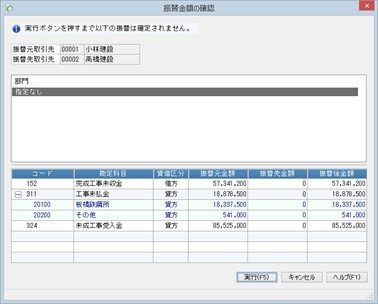
4-2. 前期領域との関連付け解除
(1) 画面左側の「マスター(その他)」と表示されている部分を選択します。
→マスターに関するその他の保守メニューが表示されます。
(2) 保守メニューから「前期領域との関連付け解除」を選択します。
(3) 解除を実行する場合は、ツールバーの[実行]ボタンをクリックします。
4-3. 消費税率の一括更新
(1) 画面左側の「マスター(その他)」と表示されている部分を選択します。
→マスターに関するその他の保守メニューが表示されます。
(2) 保守メニューから「消費税率の一括更新」を選択します。
(3) 変更する税率を「8%税区分を10%税区分に変更」「5%税区分を8%税区分に変更」から選択します。
(4) 消費税率を更新するマスターにチェックマークを付けます。
(5) 一括更新を実行する場合は、ツールバーの[実行]ボタンをクリックします。
4-4. 税区分の一括変更
(1) 画面左側の「マスター(その他)」と表示されている部分を選択します。
→マスターに関するその他の保守メニューが表示されます。
(2) 保守メニューから「税区分の一括変更」を選択します。
(3) 以下の項目について設定を行います。
-
◇ 税区分:変更前、変更後の税区分を指定します。
-
変更前:指定した税区分が変更対象の貸借区分に設定されている勘定科目、補助科目が選択欄に表示されます。「指定なし」を設定すると、すべての勘定科目、補助科目が表示されます。
-
変更後:一括変更する税区分を選択します。
-
-
◇ 貸借区分:一括変更する貸借区分を選択します。
-
◇ 勘定科目/補助科目
-
科目選択、補助選択:税区分を一括変更する科目の種類を選択します。
表示された科目の中から一括変更する科目を選択します。[Ctrl][Shift]キーを使用することで、複数の科目を選択することができます。 -
補助科目も変更する:科目を選択して一括変更する際、科目に設定されている補助科目の税区分も一括変更する場合にチェックマークを付けます。
-
(4) 一括変更を実行する場合は、ツールバーの[実行]ボタンをクリックします。
4-5. 収益認識基準の一括変更
(1) 画面左側の「マスター(その他)」と表示されている部分を選択します。
→マスターに関するその他の保守メニューが表示されます。
(2) 保守メニューから「収益基準の一括変更」を選択します。
(3) 変更する収益認識基準を「進行基準に変更」「完成基準に変更」「原価回収基準に変更」から選択します。
(4) 変更する工事を以下から選択します。
-
全工事:すべての工事の収益認識基準を一括変更します。
-
工事指定:指定した工事の収益認識基準を一括変更します。
(5) 一括変更を実行する場合は、ツールバーの[実行]ボタンをクリックします。
4-6. 期首残高の整合性チェック
(1) 画面左側の「マスター(その他)」と表示されている部分を選択します。
→マスターに関するその他の保守メニューが表示されます。
(2) 保守メニューから「期首残高の整合性チェック」を選択します。
(3) 以下の項目から確認する対象にチェックマークを付けます。
-
科目別補助
-
科目別取引先
-
補助別取引先
-
取引先別補助
(4) 確認金額を「税抜金額」「税込金額」から選択します。
(5) 整合性チェックを実行する場合は、ツールバーの[実行]ボタンをクリックします。
(6) 実行を確認する画面が表示されますので、実行する場合は[はい]、実行しない場合は[いいえ]ボタンをクリックします。
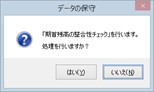
(7) 確認結果が表示されます。必要に応じて、「期首残高の登録」や「工事別期首残高の登録」処理で期首残高を修正してください。
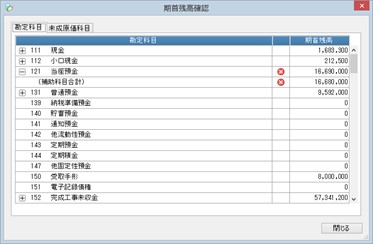
5. データの保守(設定系)を実行するには
5-1. 決算書パターンの初期化
-
※ 初期化を実行してもタイトルは変更されません。
(1) 画面左側の「設定」と表示されている部分を選択します。
→設定に関する保守メニューが表示されます。
(2) 保守メニューから「決算書パターンの初期化」を選択します。
(3) 初期化を行う決算書パターンを選択します。
(4) 初期化を行うデータ(様式)を選択します。
(5) 初期化を実行する場合は、ツールバーの[実行]ボタンをクリックします。
5-2. 試算表パターンの初期化
-
※ 初期化を実行してもタイトルは変更されません。
(1) 画面左側の「設定」と表示されている部分を選択します。
→設定に関する保守メニューが表示されます。
(2) 保守メニューから「試算表パターンの初期化」を選択します。
(3) 初期化を行う試算表パターンを選択します。
(4) 初期化を行うデータ(様式)を選択します。
(5) 初期化を実行する場合は、ツールバーの[実行]ボタンをクリックします。
5-3. キャッシュ・フロー項目の初期化
(1) 画面左側の「設定」と表示されている部分を選択します。
→設定に関する保守メニューが表示されます。
(2) 保守メニューから「キャッシュ・フロー項目の初期化」を選択します。
(3) 初期化を実行する場合は、ツールバーの[実行]ボタンをクリックします。
5-4. キャッシュ・フロー計算テーブルの初期化
(1) 画面左側の「設定」と表示されている部分を選択します。
→設定に関する保守メニューが表示されます。
(2) 保守メニューから「キャッシュ・フロー計算テーブルの初期化」を選択します。
(3) 初期化を実行する場合は、ツールバーの[実行]ボタンをクリックします。